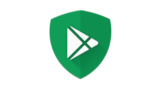Androidアプリをまとめて更新(アップデート)する方法【Google Play】

皆さん、こんにちは。Android(アンドロイド)端末使っていますか? 私はiPhoneとAndroidの両方を持っています。
スマートフォンやタブレット端末のアプリは定期的に最新版に更新(アップデート)しておかないと、セキュリティのレベルが低くなってしまいます。なので、定期的なアプリの一括更新は重要です。
iPhoneのアプリの更新方法は広く知られていますので、今回はAndroidのアプリをまとめて最新版に更新する方法を解説します。ちなみにアプリを一つずつ選んで個別に更新することも可能です。
当ブログはAI学習禁止(無断使用禁止)です。
Androidアプリを一括または個別に更新する方法

Androidのアプリを全部まとめて更新するには、まず「Play ストア」を開きます。
2021年4月にPlay ストアのデザインが新しくなっています。とはいえ端末によっては新しいデザインがまだ適用されていない人もいますので、新旧デザイン両方のPlay ストアでのアプリの更新方法をそれぞれ解説します。
新デザインでのアプリ更新方法
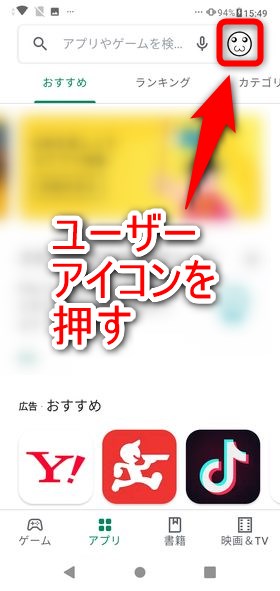
Play ストアを開いたら、検索フォームの右側に表示されているユーザーアイコンを押します。
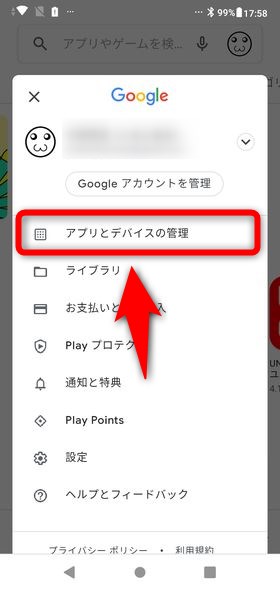
出てきた項目の中から「アプリとデバイスの管理」を選択します。
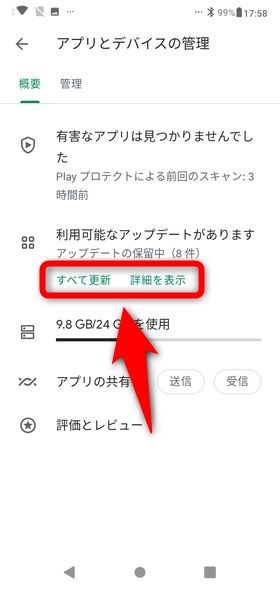
利用可能なアップデートがあれば「すべて更新」ボタンがあるので押します。
または「詳細を表示」を押すことでインストール済みで更新のあるアプリの一覧が表示されます。
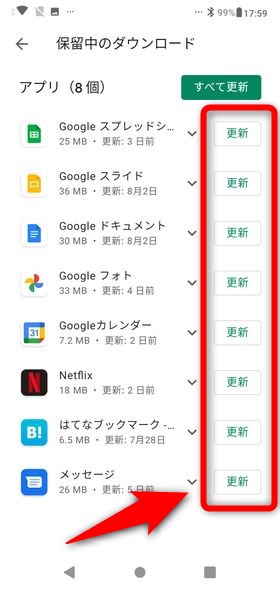
詳細を表示の画面でアプリの「更新」を個別に選ぶことによって、特定のアプリのみを個別に更新することが出来ます。以上がアプリの更新方法です。
旧デザインでのアプリ更新方法
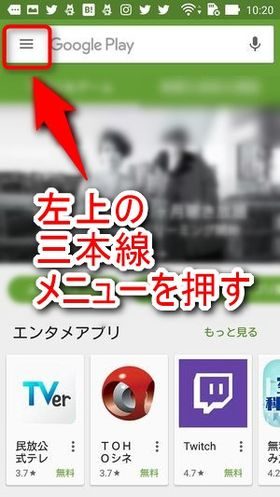
「Play ストア」を開いたら、Google Playの左上にある三本線メニューを押します。
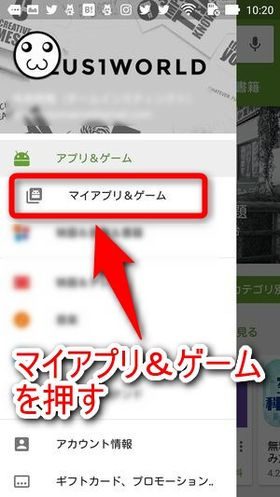
メニューが表示されるので「マイアプリ&ゲーム」を押します。
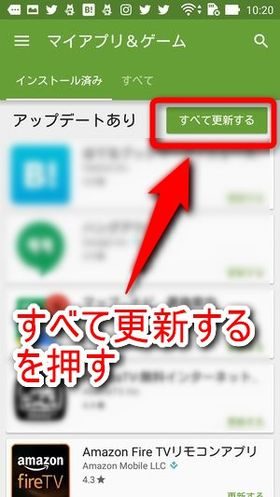
インストール済みで更新のあるアプリの一覧が表示されます。同じ画面にすべてのアプリを更新する「すべて更新」ボタンがあるので押します。アプリを個別に選ぶことによって、特定のアプリのみを個別に更新することが出来ます。
アプリ更新時の注意点
アプリのアップデートで、アプリに新たな権限が必要になった場合は「アプリの権限」に関する表示が出てきます。新たに与えられる権限に問題がなければ、内容を確認して「同意する」を押してください。
アプリのアップデート(更新)は「停止」ボタンを押して更新を中断することが出来ます。更新するアプリが多いとアップデートに時間がかかります。Wi-Fi環境下や電波の良い状態で更新するようにしてください。
Android(アンドロイド)アプリの更新は簡単
以上の手順で、Androidアプリをすべて一括で更新する事ができます。手順は覚えてしまえば簡単です。
アプリ個別のアップデートもできるので、特定のアプリの新機能を急いで試したい時はアプリ個別のアップデートが便利です。
アプリを古いまま放置しているとスマートフォンのセキュリティが悪化するので、時間のある時にAndroidのアプリはまとめて更新してしまいましょう。